win11电脑怎么设置时间显示秒数 win11时间显示秒数设置方法
在正常情况下我们win11电脑的任务栏时间都是显示小时和分,有些用户因为使用上的需求,需要将秒数也显示出来,不过对于很多小白用户来说,不知道应该怎么操作,针对这个问题,本期的win11教程就来为广大用
在正常情况下我们win11电脑的任务栏时间都是显示小时和分,有些用户因为使用上的需求,需要将秒数也显示出来,不过对于很多小白用户来说,不知道应该怎么操作,针对这个问题,本期的win11教程就来为广大用户们进行解答,接下来让我们一起来看看详细的操作步骤吧。
win11时间显示秒数设置方法
1、首先在电脑上安装一个startallback。
2、安装完成后,点击键盘win+r调出运行,并输入regedit打开注册表。
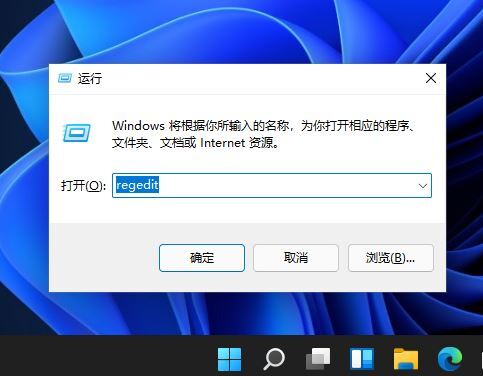
3、然后打开该路径hkey_current_user\software\microsoft\windows\currentversion\explorer\advanced。
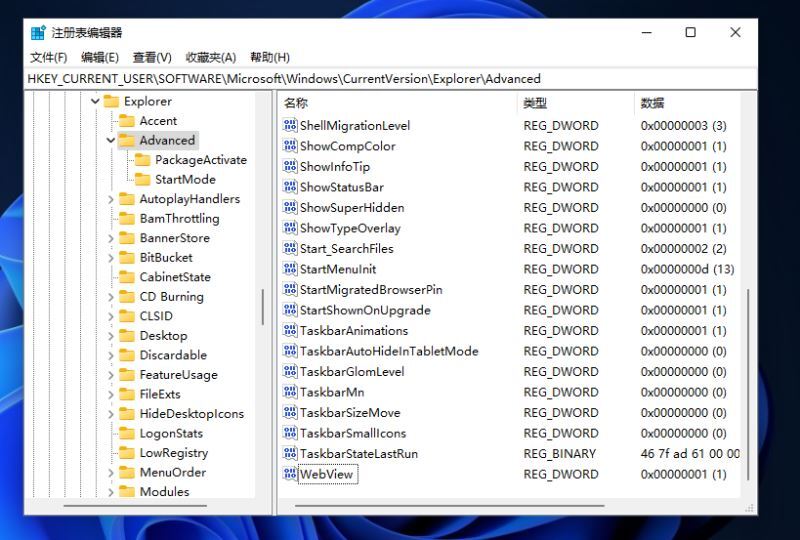
4、然后新建一个dword(32位)值。

5、文件命名为showsecondsinsystemclock,双击打开将数值数据改为1,并点击确定,关闭注册表。
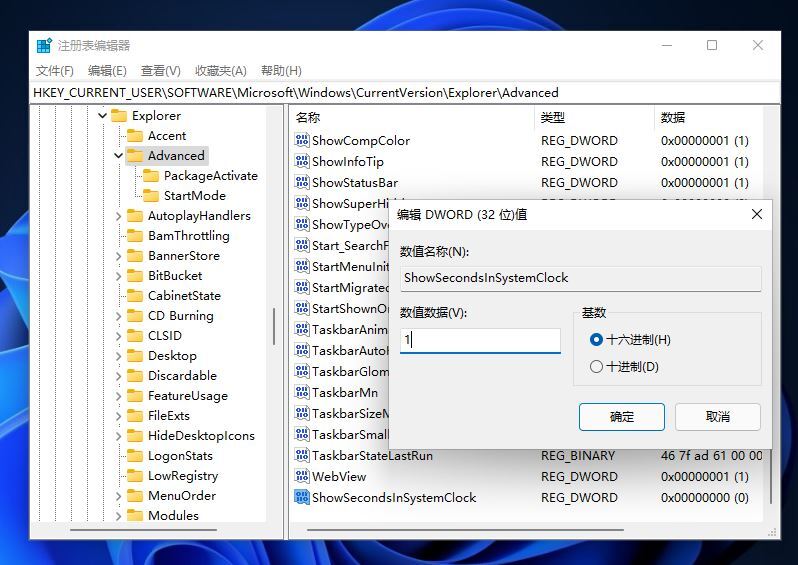
6、然后我们重启电脑或者重新启动windows资源管理器就可以看到任务栏的时间显示秒了。
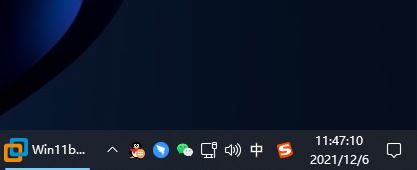
相关文章:
-
[windows11] LTSC长期服务版!基于Win11,微软Windows Server VNext预览版25066发布(附 ISO 镜像下微软Windows Server V…
-
[windows10] Win10 dns配置错误网页打不开怎么办?Win10 dns配置错误网页打不开两种解决方法Win10 dns配置错误网页打不开怎么办?本文就为大家带来了W…
-
-
[windows11] Win11无法输入wifi密码输怎么办?Win11 wifi密码输入不了的原因以及解决方法Win11无法输入wifi密码输怎么办?本文就为大家带来了Win1…
-
[windows11] Win11开始菜单关机键不见了怎么办?Win11开始菜单关机键不见的解决方法Win11开始菜单关机键不见了怎么办?本文就为大家带来了Win11开始菜单关机键…
-
[windows11] Win11小组件全是资讯怎么关闭?Win11小组件新闻关闭方法Win11小组件新闻怎么关闭?Win11系统新增了小组件功能,可以为用户带来更加丰富的功能体验…
版权声明:本文内容由互联网用户贡献,该文观点仅代表作者本人。本站仅提供信息存储服务,不拥有所有权,不承担相关法律责任。
如发现本站有涉嫌抄袭侵权/违法违规的内容, 请发送邮件至 2386932994@qq.com 举报,一经查实将立刻删除。
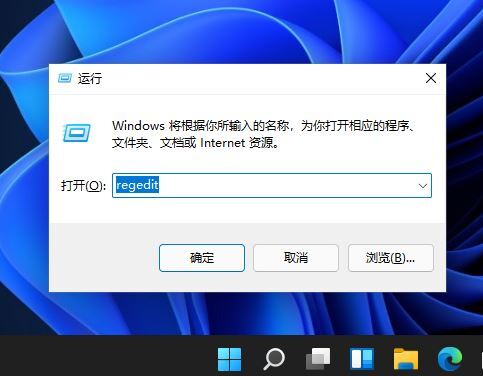
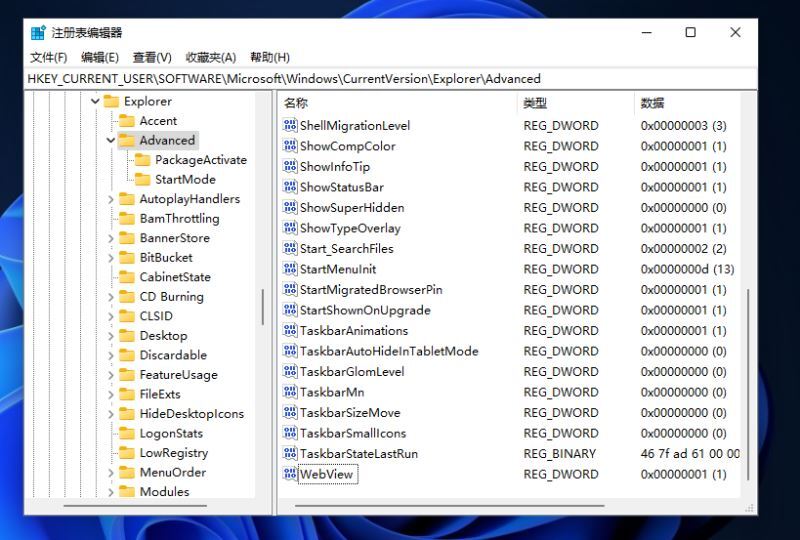

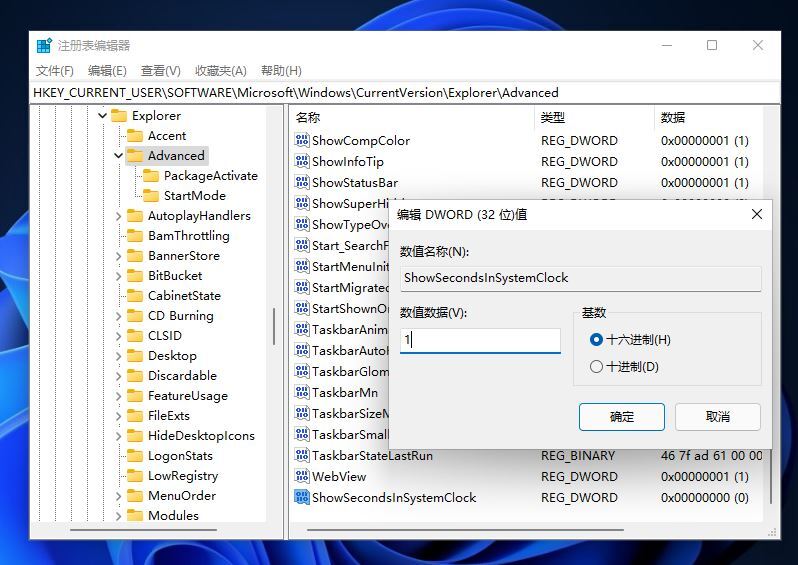
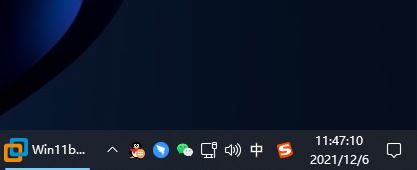


发表评论